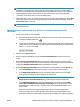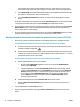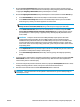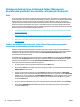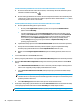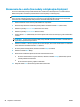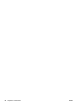HP LaserJet Pro MFP M225, M226 User Guide
Použitie webového prehľadávača na otvorenie vstavaného webového servera HP (EWS)
a. Ak chcete zobraziť adresu IP alebo názov hostiteľa, na domovskej obrazovke ovládacieho panela
zariadenia sa dotknite tlačidla Sieť
.
b. Otvorte webový prehľadávač a do riadka s adresou zadajte adresu IP alebo názov hostiteľa presne
v takom tvare, v akom sa zobrazuje na ovládacom paneli zariadenia. Stlačte tlačidlo Return (Enter)
na klávesnici počítača. Otvorí sa server EWS.
Použitie aplikácie HP Utility na otvorenie vstavaného webového servera (EWS)
a. Otvorte aplikáciu HP Utility jednou z týchto metód:
●
Otvorte položku Applications (Aplikácie) a potom otvorte priečinok Hewlett-Packard.
Vyberte možnosť HP Utility.
●
V ponuke Apple kliknite na položku System Preferences (Systémové predvoľby) a potom
vyberte položku Print & Fax (Tlač a fax), Print & Scan (Tlač a skenovanie) alebo Printers &
Scanners (Tlačiarne a skenery). V zozname tlačiarní vyberte zariadenie z panelu na ľavej
strane. Otvorte položku Options & Supplies (Možnosti a spotrebný materiál), kliknite
na kartu Utility (Pomocný program) a potom kliknite na Open Printer Utility (Otvoriť
pomocný program tlačiarne).
b. V aplikácii HP Utility vyberte možnosť Scan to Network Folder (Skenovať do sieťového priečinka).
c. Postup nastavenia zdieľaného sieťového priečinka nájdete v pokynoch k aplikácii HP Utility.
Podrobné pokyny získate kliknutím na tlačidlo Help Me Do This (Pomôž mi s tým).
d. Kliknite na tlačidlo Register My Shared Folder (Re
gistrovať zdieľaný priečinok). Otvorí sa server
EWS.
2. V serveri EWS kliknite na tlačidlo Scan (Skenovať).
3. Na ľavej navigačnej table kliknite na prepojenie Network Folder Setup (Nastavenie sieľového priečinka).
4. Na stránke Network Folder Configuration (Konfigurácia sieťového priečinka) kliknite na tlačidlo New
(Nový).
●
V časti Network Folder Information (Informácie o sieťovom priečinku) zadajte zobrazený názov a
sieťovú cestu. V prípade potreby zadajte používateľské meno a heslo.
●
V časti Secure the Folder Access with a PIN (Zabezpečiť prístup k priečinku kódom PIN) zadajte
kód PIN.
POZNÁMKA: Môžete priradiť 4-ciferný zabezpečovací kód PIN a zabrániť neoprávneným osobám
v ukladaní skenov do sieťového priečinka. Kód PIN je potrebné zadať pomocou ovládacieho panela
produktu pri každom skenovaní.
●
V časti Scan Settings (Nastavenia skenovania) upravte nastavenia skenovania.
5. Skontrolujte všetky údaje a potom kliknutím na tlačidlo Save and Test (Uložiť a otestovať) uložte údaje
a otestujte pripojenie alebo kliknutím na tlačidlo Save Only (Len uložiť) údaje len uložte.
POZNÁMKA: Ak chcete vytvoriť ďalšie sieťové priečinky, zopakujte tento postup pre každý priečinok.
56 Kapitola 6 Skenovanie SKWW